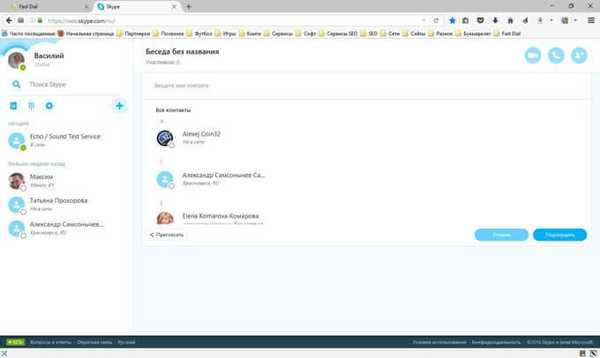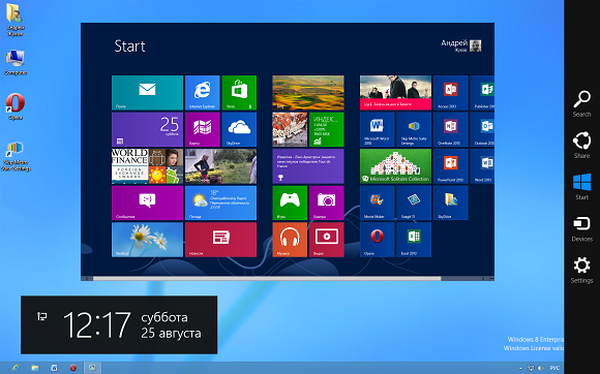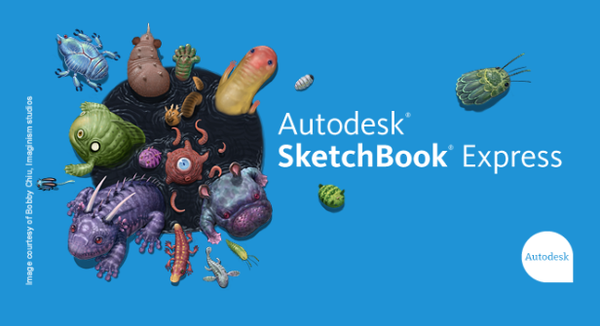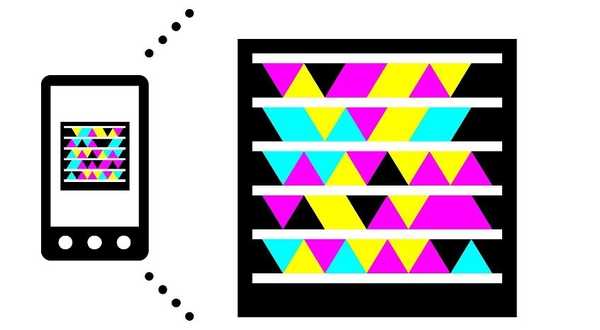Буває, що в самий невідповідний момент скайп не бачить камеру windows 10 або 7. Причини цієї помилки можуть ховатися в різних місцях - обладнання, його налаштування або параметри самої системи. Ми поділимося з вами вирішенням проблеми, коли skype не бачить камеру windows 10.
причини
Для того, щоб було простіше вам вирішити дану проблему, необхідно розібратися в першопричину її виникнення.
Рідко що-небудь просто так виходить з ладу - завжди є об'єктивні причини поломки. Ось найбільш часті:
- Системна проблема - заборонений доступ або не вибрана камера в додатку і т.д.
- Проблема драйвера - така ситуація іноді трапляється після оновлення системи Windows 10;
- Апаратна проблема - некоректно підключено обладнання або є несправності самого пристрою.
Спробуйте проаналізувати, які дії відбувалися перед виникненням помилки і ви на крок наблизитися до її вирішення. А поки розглянемо проблему, коли не працює камера в скайпі windows 7 або 10 через системної неполадки.
системна проблема
Якщо ви зіткнулися з проблемою, що в скайпі не працює камера на windows 10, перевірте в першу чергу правильність обраного пристрою в налаштуваннях програми. Потрібні вам настройки доступні у вкладці "Звук і відео".
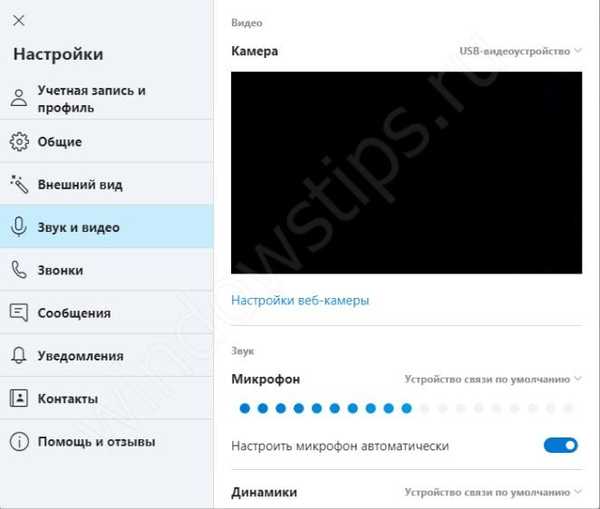
Спробуйте відкрити і перевірити настройки веб-камери або спробувати інший пристрій, якщо у Вас їх декілька.
Також, в Windows 10 є налаштування конфіденційності, які впливають на всю роботу системи. Відкрийте "Параметри Windows" і пройдіть в налаштування конфіденційності.
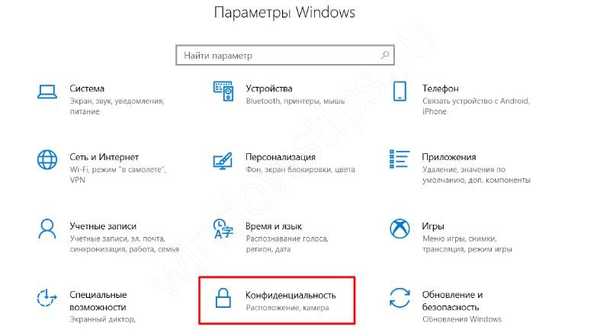
Перше, на що варто звернути увагу, це дозвіл доступу до камери - вона має бути надана.
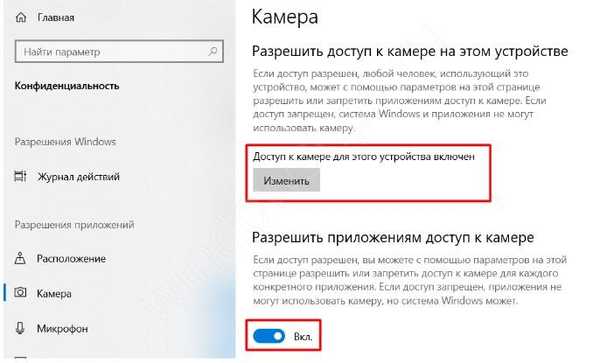
Ці варіанти в 50% випадків вирішують проблеми, коли в skype не працює камера на windows 10. Якщо ці варіанти не допомогли - перейдемо до варіанту, коли некоректно працює сам драйвер пристрою.
проблема драйвера
За коректну роботу пристрою відповідають драйвери того чи іншого компонента. Така ж ситуація і з камерою - щоб вона коректно працювала, їй потрібен відповідний драйвер. Нерідко, скайп не бачить камеру windows 7 або 10 саме через проблеми з драйвером. Але як перевірити цей драйвер, оновити або встановити новий - читайте далі.
Для початку - відкриємо "Диспетчер пристроїв".
Windows 10 / 8.1
Для цього натисніть ПКМ по кнопці пуск або поєднання клавіш Win + X для запуску меню швидких налаштувань.
Windows 7
Натисніть клавіші Win + R і у вікні "Виконати" введіть команду devmgmt.msc і натисніть ОК.
Запустіть "Диспетчер пристроїв".

Зовнішній вигляд у диспетчера однаковий, як на Windows 10, так і на Windows 7.
При первинному аналізі ви повинні звернути увагу на непізнані пристрої, можливо серед них є "вебка" і саме тому в скайп не працює камера windows 10.
В цьому випадку, спробуйте виконати оновлення драйвера невідомого пристрою - через центр поновлення Windows (див. Зображення) або використовуючи спеціальне програмне забезпечення (Driver Booster, Driver Pack Solution і т.д.)
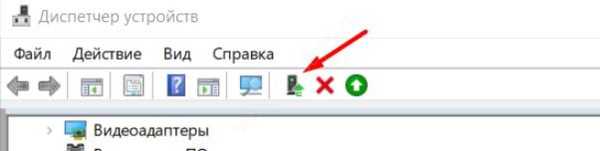
Ще зверніть увагу на ікноку з чорною стрілкою (див зображення) - це означає, що пристрій вимкнено, а включити його можна натисканням зеленої іконки "стрілка вгору".
Якщо проблема не вирішена і скайп в виндовс 10 все ще не бачить камеру - спробуйте виконати переустановку драйвера:
- Натисніть ПКМ на камері і виберіть видалити пристрій
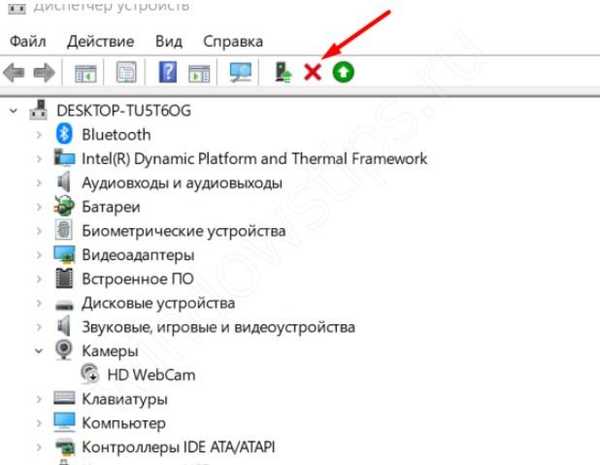
- Підтвердіть видалення
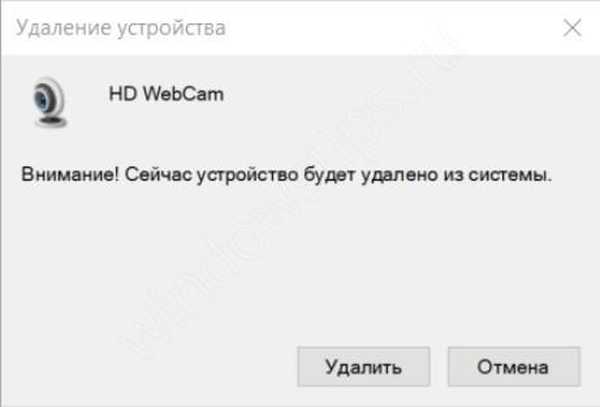
- перезавантажте комп'ютер
- Спробуйте оновити драйвер, через центр поновлення Windows (див. Зображення) або використовуючи спеціальне програмне забезпечення (Driver Booster, Driver Pack Solution і т.д.)
Перевстановлення драйвера вирішує багато проблем. Але якщо всі перераховані вище дії не допомогли і в виндовс 7 або 10 скайп все ще не бачить камеру, спробуйте наступні поради:
- Якщо Web-камера підключається до комп'ютера (а не вбудована, як на ноутбуках), спробуйте перепідключити до іншого USB-роз'єму;
- Перевірте роботу пристрою на іншому ПК. Можливо воно несправне - це допоможе виявити несправність;
- Перевірте сумісність з Windows 10 - не все обладнання може бути сумісним з новою версією системи.
У цій статті ми поділилися порадами, що робити, якщо в скайп не працює камера на виндовс 7 і 10. Сподіваємося, що наші рекомендації були вам корисні і вирішили питання, які виникають.
Відмінного Вам дня!